EaseUS Data Recovery Wizard : Récupérer vos données facilement

Il est parfois nécessaire d’avoir besoin d’effectuer des récupérations de données après un crash de disque dur, une suppression involontaire de données ou encore un formatage un peu rapide (oublie de sauvegarde par exemple). Heureusement, il existe quelques outils qui permettent ce type de récupération. Gratuit ou payant, ont en trouve des plus ou moins bons. J’ai testé Data Recovery Wizard de la société EaseUS, ce logiciel existe sous plusieurs versions, dont une gratuite (limité à 2Go, mais ça peut sauver quand même !).
Vous pouvez retrouver le détail des versions sur le lien suivant : Comparatifs des versions de EaseUS Data Recovery Wizard
Ce logiciel de récupération de données offre deux modes avancées d’analyse :
- L’analyse rapide permettra de retrouver les fichiers supprimés les plus récents et très rapidement
- L’analyse approfondie permet de retrouver les fichiers formatés, inaccessibles ou perdus, mais par contre il faudra quelques minutes de patience.
Ainsi, vous pourrez récupérer tout ce que vous avez perdu : images, documents, vidéos, musique, emails, archives, PST, etc….
EaseUS DRW fait face à la plupart des situations de perte de données : récupérer des données suite à une suppression, un formatage, inaccessibilité ou partition qui passe en RAW (qui n’a jamais vécu ça !!), etc…
Présentation en vidéo
Installation
Je ne présenterai pas l’installation de ce logiciel, puisqu’il est très simple, un simple « Suivant », « Suivant », « Terminer » permet d’effectuer l’installation sans encombre.
Utilisation
J’ai utilisé pas mal d’outils de récupération de données, mais il est vrai que celui est très simple. Au lancement de l’application, une interface vous permet de sélectionner le type de fichier que vous souhaitez récupérer.
La suite n’est pas beaucoup plus compliquée, vous sélectionnez le disque dur ou l’emplacement ou vous souhaitez récupérer des données. Dans mon cas, j’ai sélectionné une carte SD reformaté.
Par défaut, c’est l’analyse rapide qui se met en route, en quelques secondes vous aurez déjà quelques résultats. Plus ou moins satisfaisant puisque l’analyse rapide récupère en théorie, seulement les fichiers supprimés. Dans mon cas, après un formatage on peut récupérer tout de même quelques fichiers.
Mais si vous souhaitez aller plus loin, c’est sur l’analyse approfondie qu’il faudra compter. Celle qui permettra de récupérer la plupart de vos données même si votre partition est maintenant en RAW. Attention cependant, l’analyse approfondie, prend beaucoup de temps. Dans mon cas, pour environ 50Go, L’analyse a durée un peu plus de 30 minutes (pour moins de 10 annoncée par le logiciel). Après, dans un cas de perte de donnée, on est souvent prêt à attendre la nuit si nécessaire.
En tout cas, ici j’ai pu récupérer une très grosse partie de mes données, j’ai même été surpris à retrouver des données vieilles de quelques années sur la carte.
Le processus étant long, vous pouvez tout à fait mettre en pause et continuer plus tard. Les résultats d’analyse peuvent être gardés et importés pour commencer une autre récupération sans relancer l’analyse.
Une fois le scan complet, vous pouvez sélectionner les données à restaurer et l’emplacement souhaitez. La récupération est beaucoup plus rapide que le l’analyse approfondie.
Vous pouvez tester la version gratuite ce qui vous permettra de vous faire une idée de l’outil, ça fonctionne pas mal, après pour des récupérations de données avec une panne mécanique ou électronique il y a de fortes chances que cela ne fonctionne pas et qu’il faille effectuer une récupération en salle blanche.
Et bien entendu, cela ne fonctionne pas en cas d’un formatage de type DoD comme j’ai déjà pu le montrer dans mon article qui traite de la suppression définitive de données.
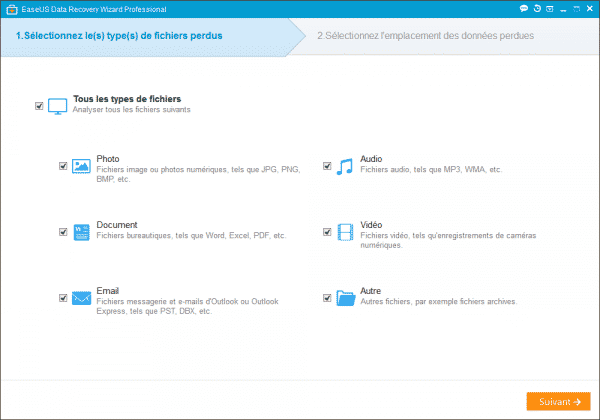
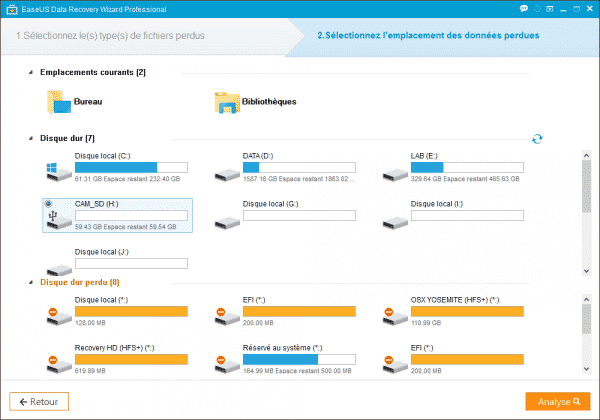
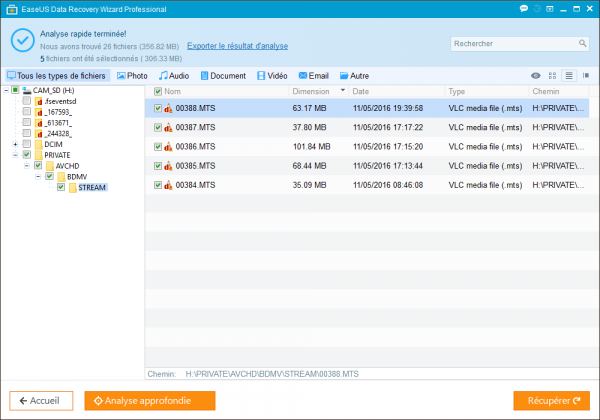
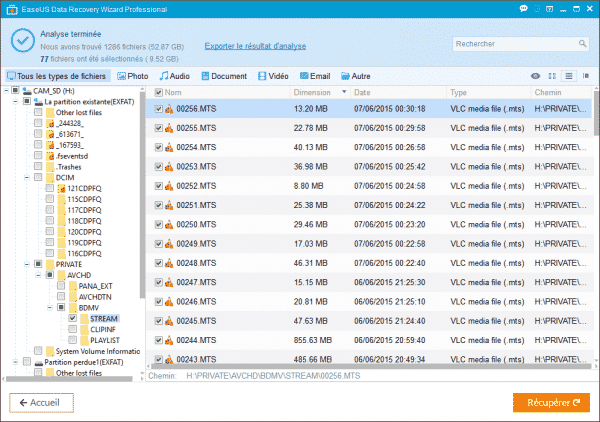
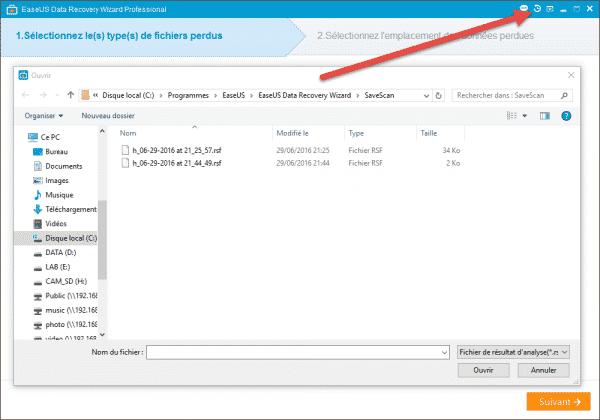
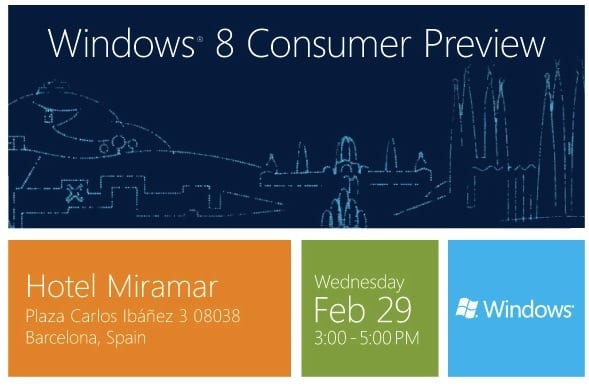
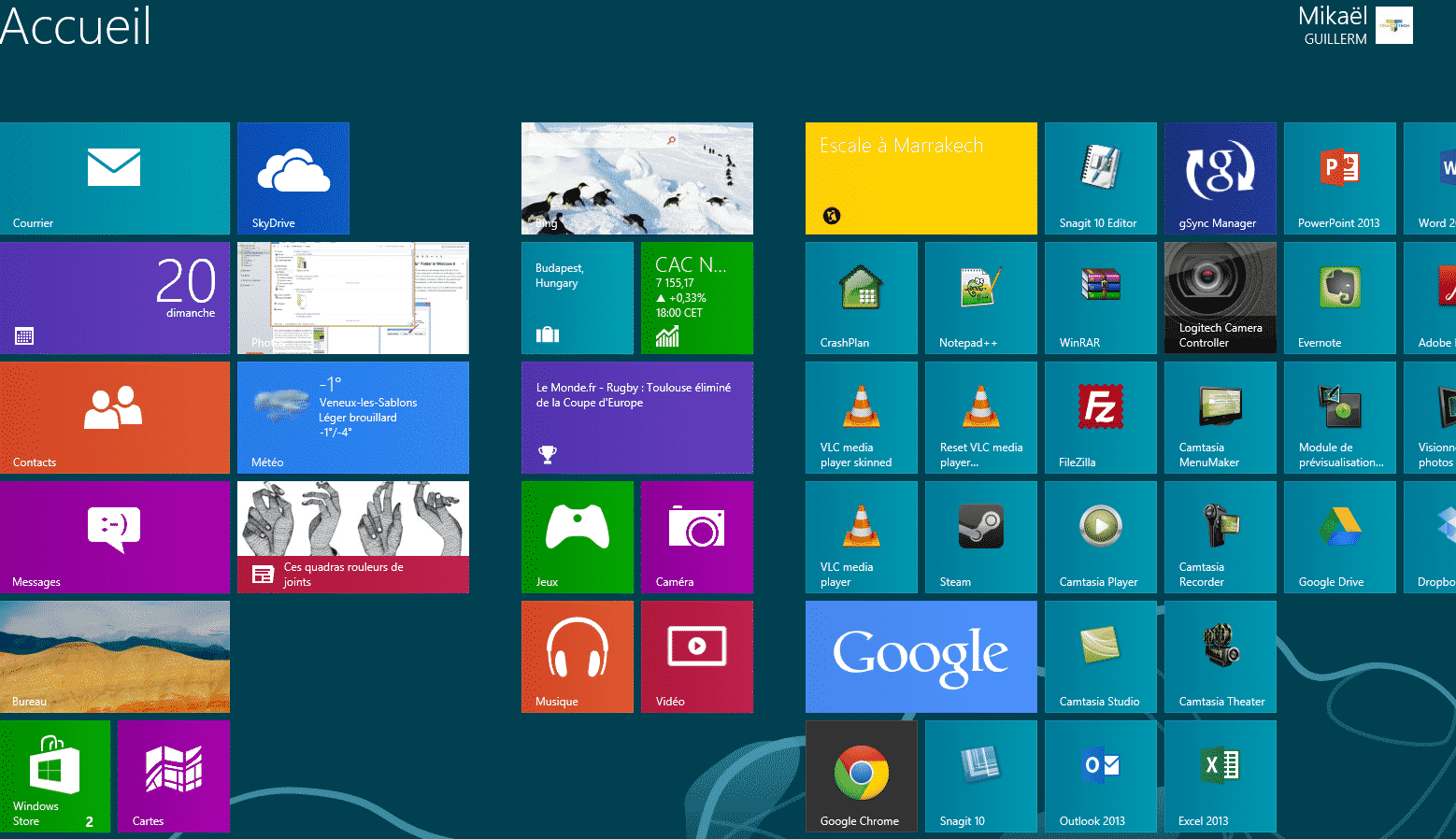


Hello, une version gratuite qui fait ces preuves pour la récupération de données après un formatage ?
Évidemment, pas forcement du EaseUS !
Très bon soft en effet, mais pour 500 Go, j’ai passé deux nuits blanches, et l’analyse n’avance plus.